Как установить приложения с смартфона на ТВ,TV Box Android TV,установка приложений и APK файлов с смартфона на Андроид ТВ,
В этой статье я расскажу,как с Android Смартфона,с помощью ES Проводника,можно устанавливать приложения на Телевизор или ТВ Бокс с О.С. Android TV.Сразу хочу предупредить,что не все установленные на смартфон программы можно установить на Android TV из за разных архитектур процессоров,как правило на смартфоне процессор архитектуры (X86 Устарело) arm-64-v8a,а на Android TV ARM V7,не все приложения универсальные,к примеру Google Chrome с смартфона не установится на Android TV,но эту проблему можно решить,скачать с интернет установочный APK файл для процессора ARM V7 и с смартфона на Android TV установить APK (Google Chrome был взят для примера).Для осуществления данных действий устройства должны находиться в одной сети,т.е.подключены к одному роутеру (маршрутизатору),устройство Android TV можно подключить по WI-FI или кабелем.Начнëм всë по порядку,сначала на устройстве Android TV необходимо включить отладку по USB…..
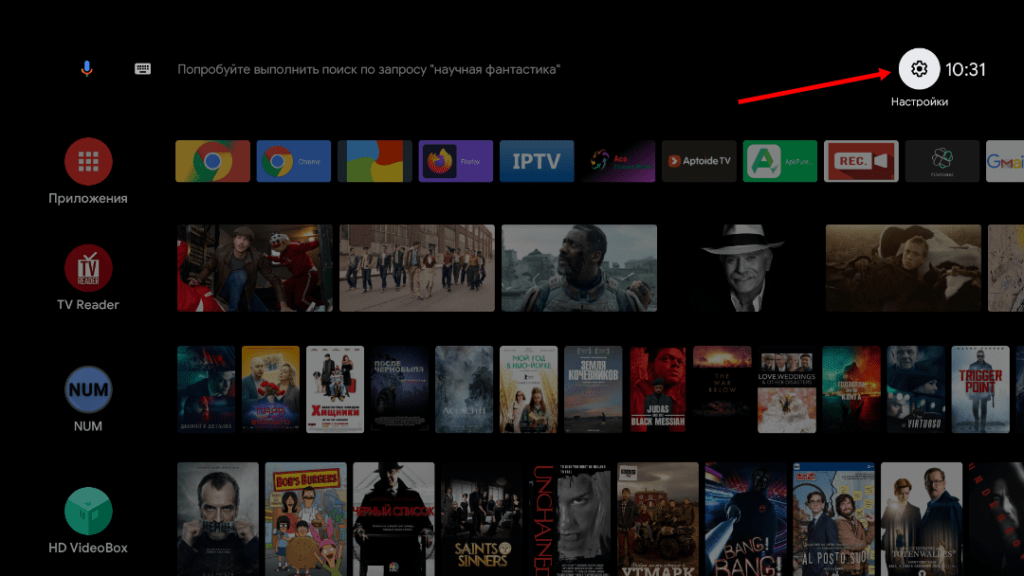
Открываем настройки устройства,необходимо получить права разработчика,
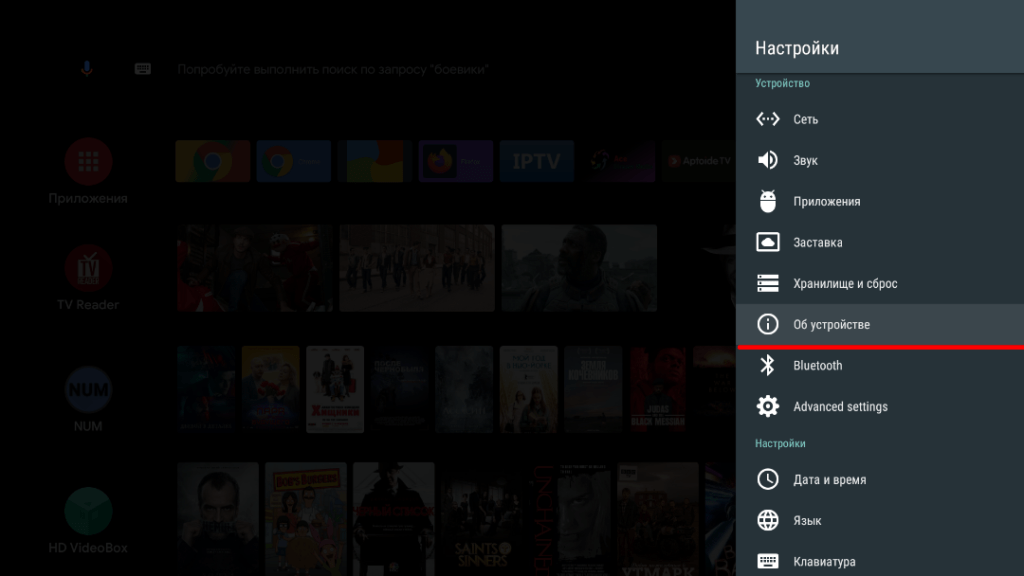
Далее,открываем пункт “Об устройстве”,
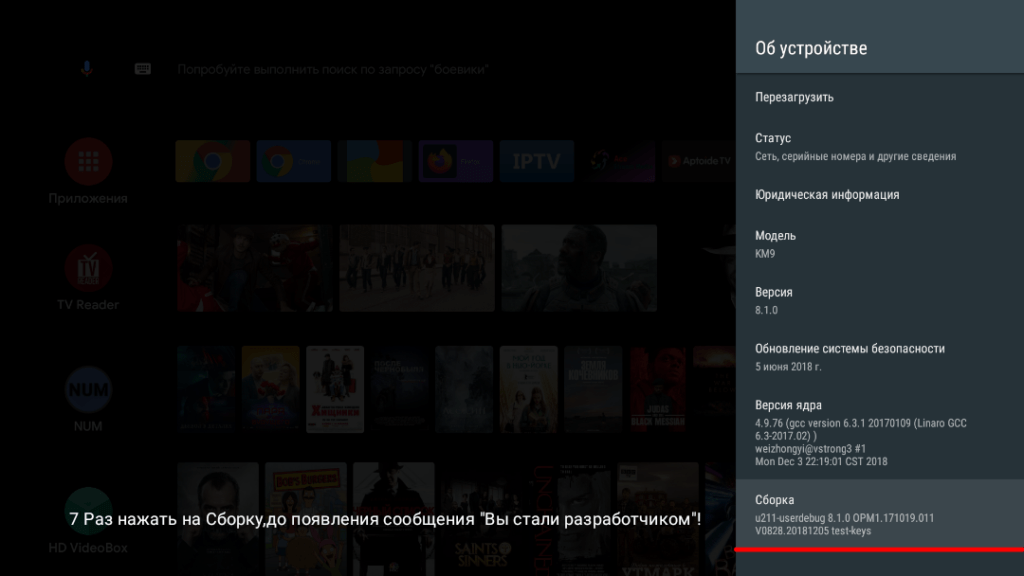
Семь раз нужно нажать на номер сборки,до появления сообщения “Вы стали разработчиком”,
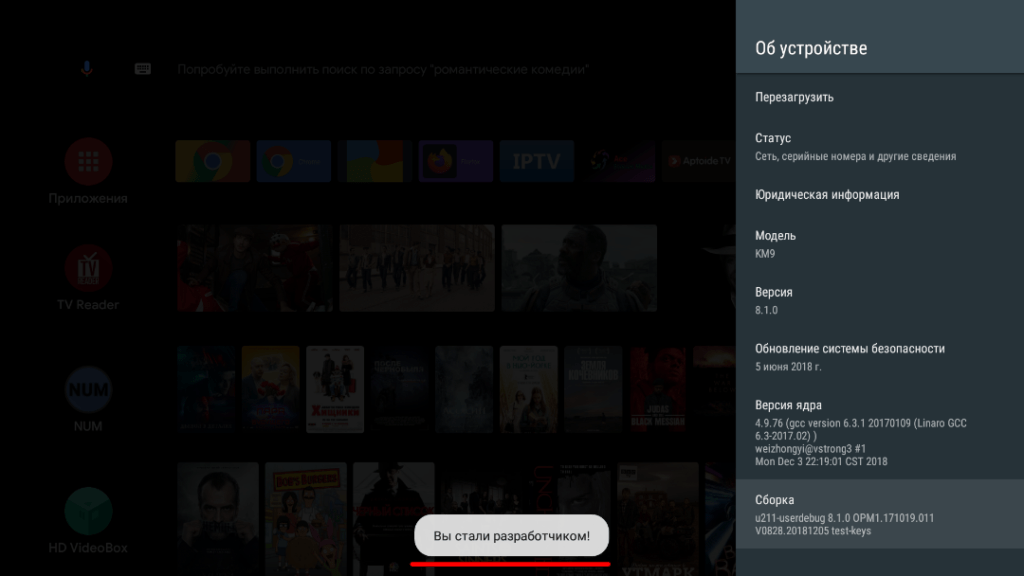
Права разработчика получены,нажимаем назад,
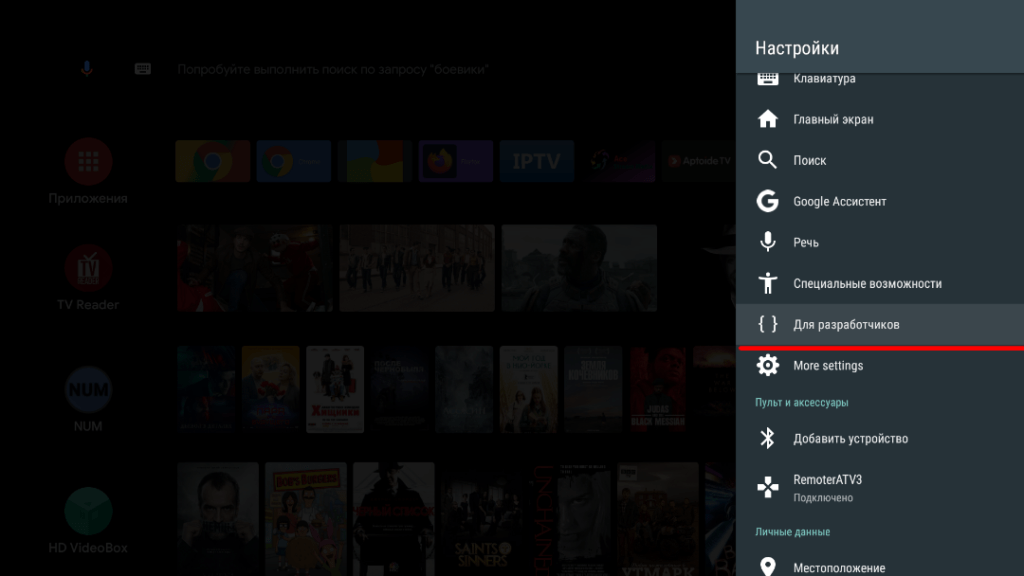
Открываем раздел “Для разработчиков”,
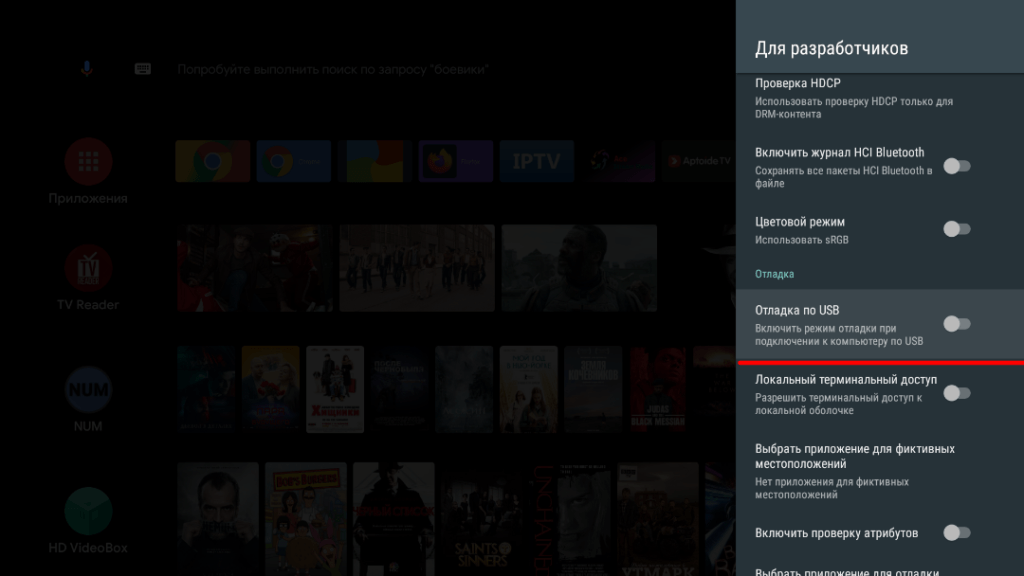
Включаем “Отладку по USB“,на некоторых устройствах может быть пункт “Разблокировать встроенный загрузчик“,эту опцию необходимо активировать,после окончания работ не забудьте деактивировать!
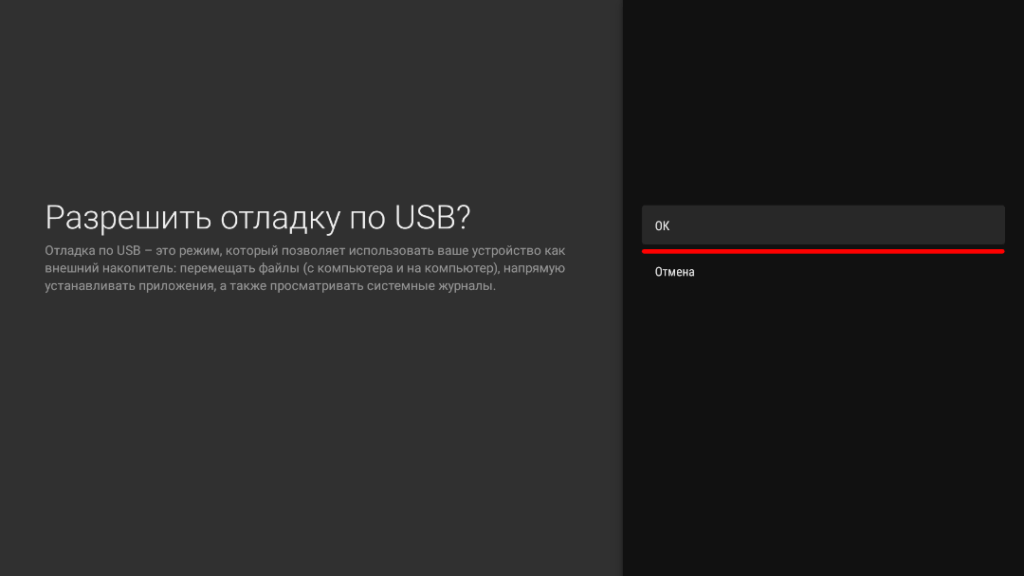
Подтверждаем “ОК“,
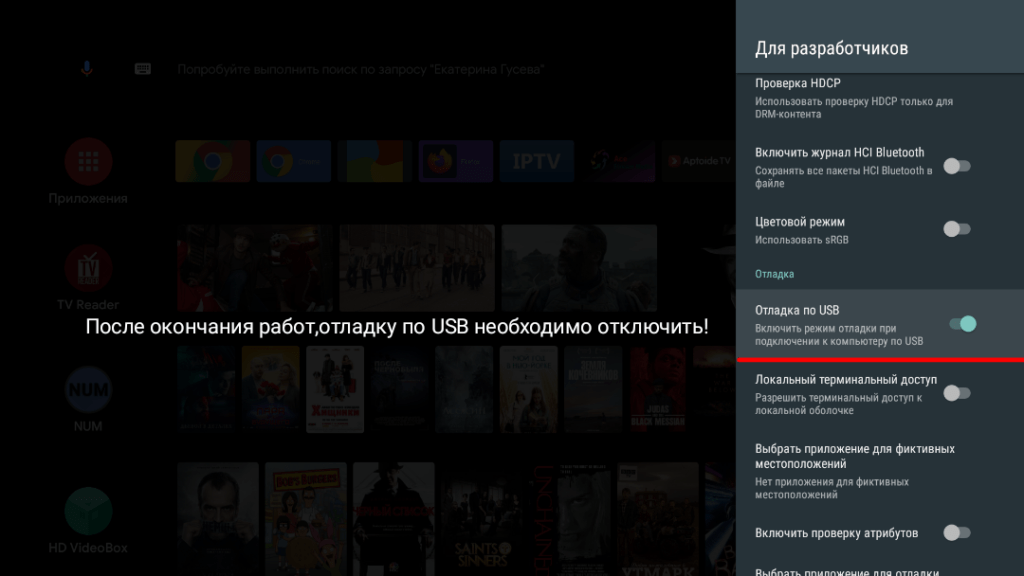
Внимание ! После установки приложений зайдите в раздел “Для разработчиков” и отключите “Отладку по USB“,устройство готово к работе,переходим к смартфону!
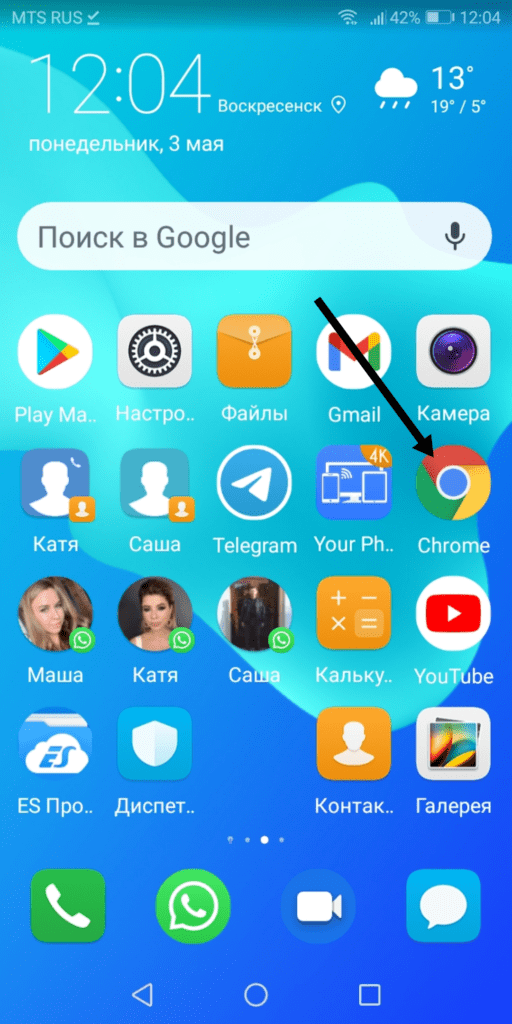
Для установки ES Проводника воспользуемся браузером Google Chrome,Ссылки на новые верии ES Проводника можно найти в разделе “Файловые менеджеры“,
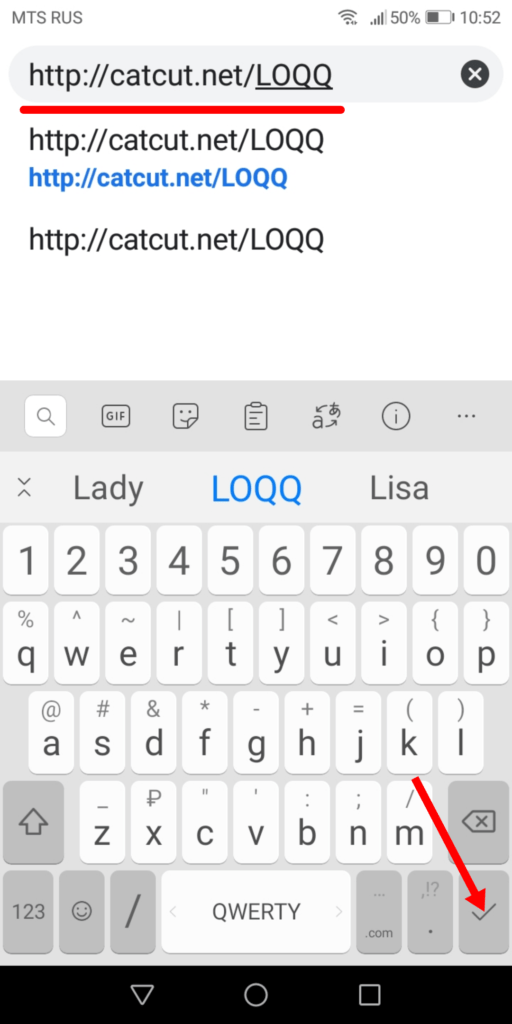
Переходим по ссылке и скачиваем APK Файл ES Проводник,Если устанавливаем ES Проводник с сторонних ресурсов необходима поддержка процессора arm v-7 или с поддержкой arm-v7a,arm-64-v8a,в случае если на смартфоне установлена версия только с поддержкой arm-64-v8a программа не установится на устройство Android TV,
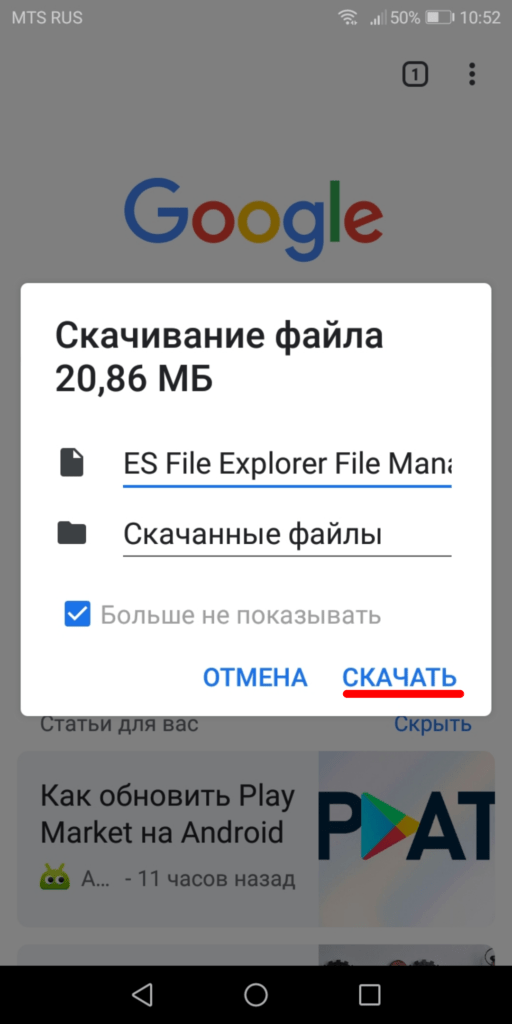
У всех может выглядить по разному,этот смартфон выдал диалоговое окно,нажимаем “скачать“,
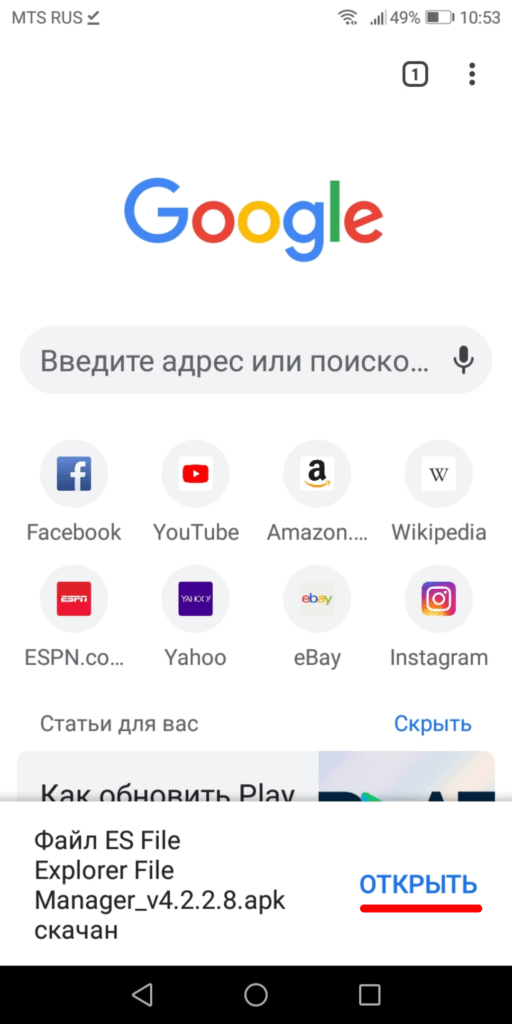
Нажимаем “Открыть“,
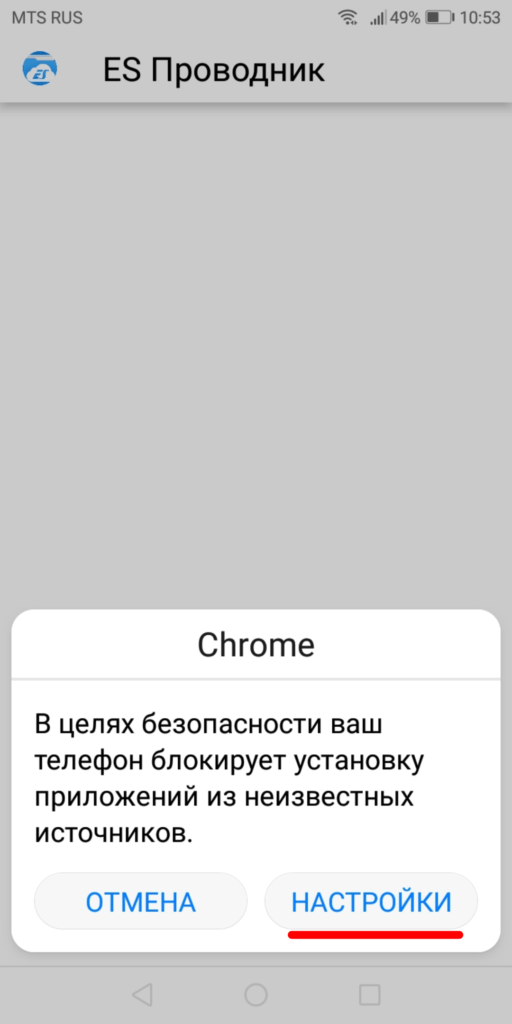
Неоходимо разрешить установку из неизвестных источников,переходим в настройки,
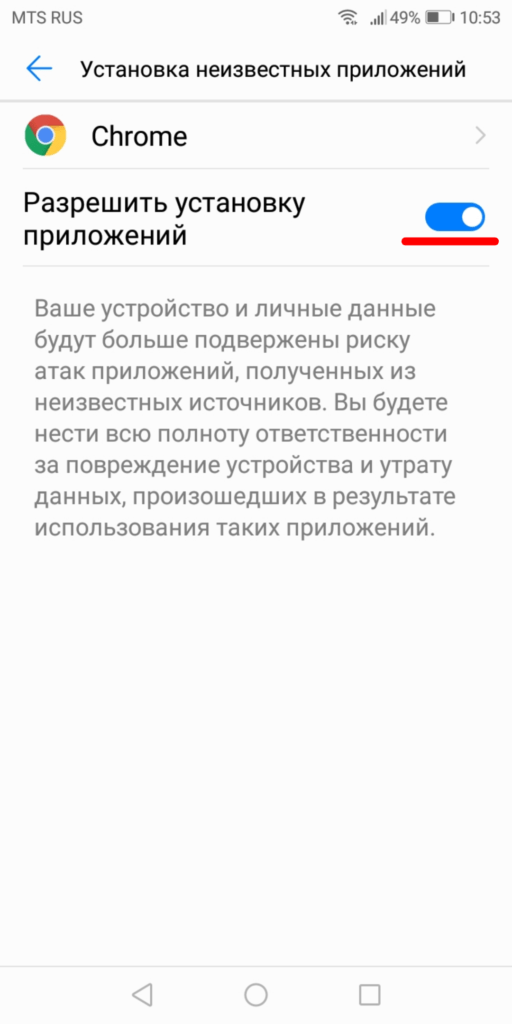
Разрешаем установку приложений из неизвестных источников,
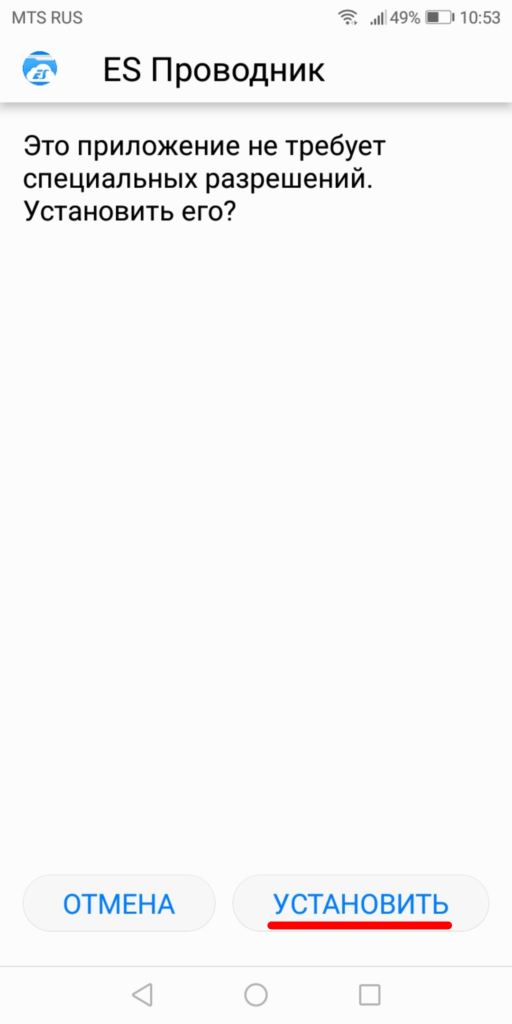
Устанавливаем ES Проводник,
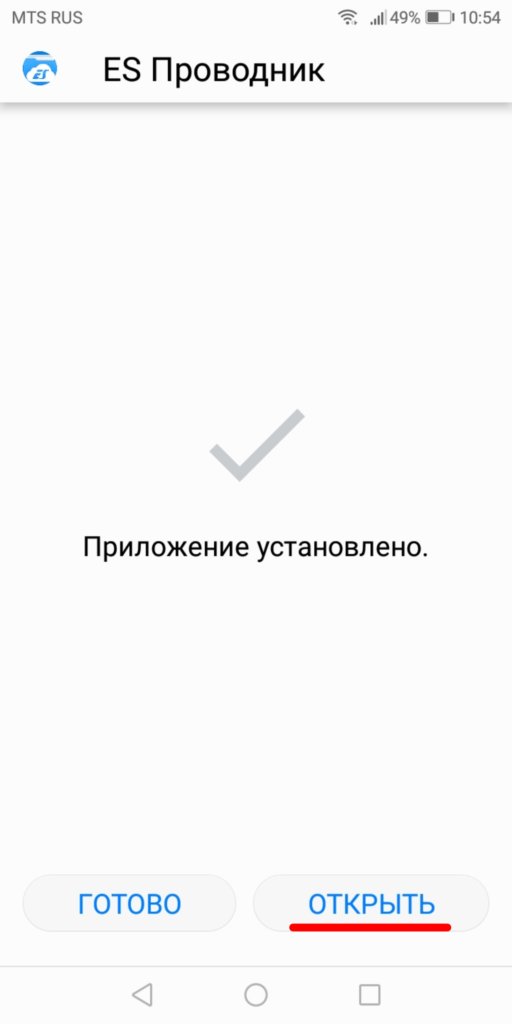
Открываем и предоставляем приложению все необходимые разрешения,
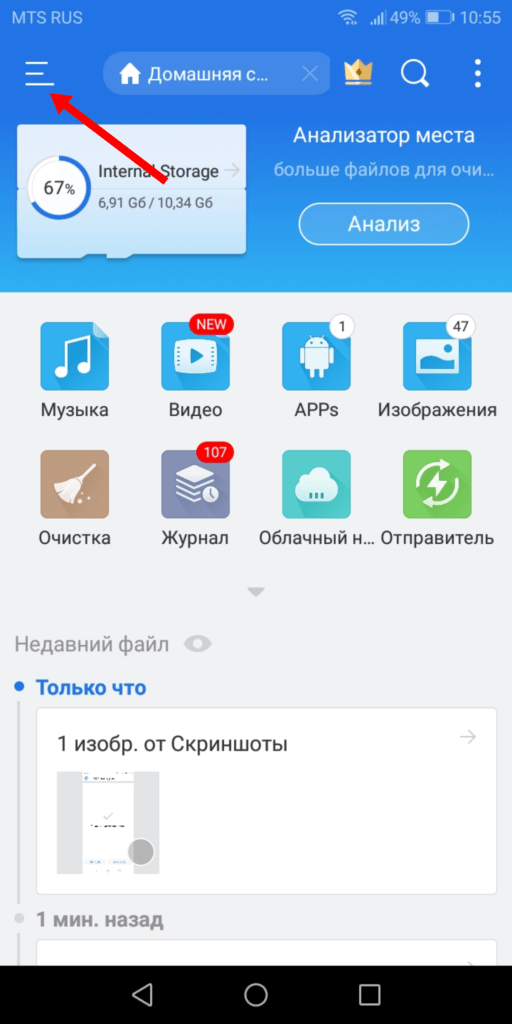
Открываем меню в верхнем,левом углу,
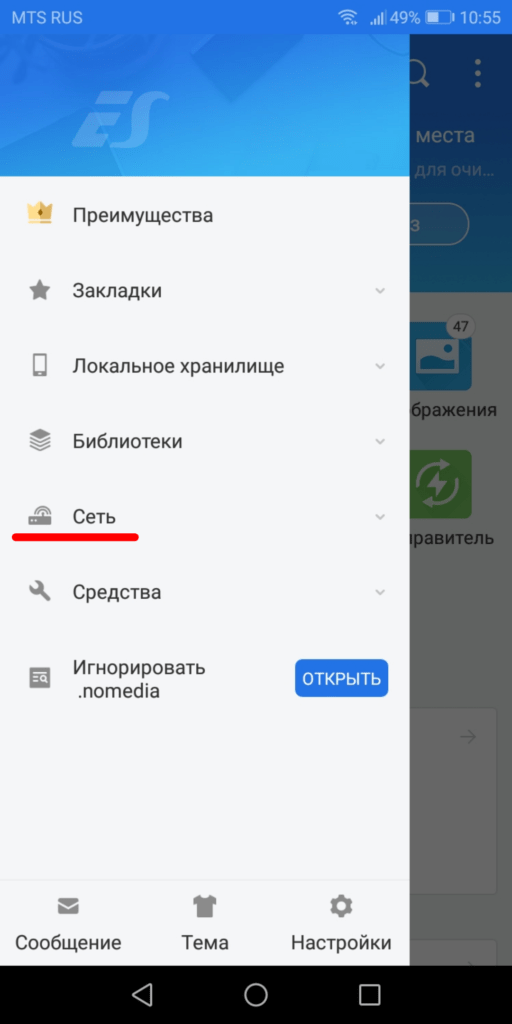
Далее открываем раздел “Сеть“,
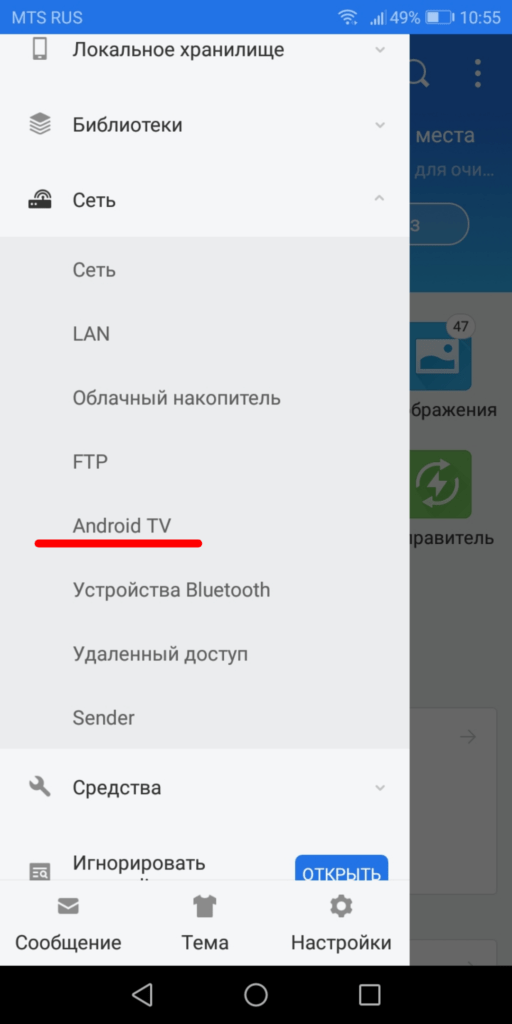
Открываем пункт “Android TV“,
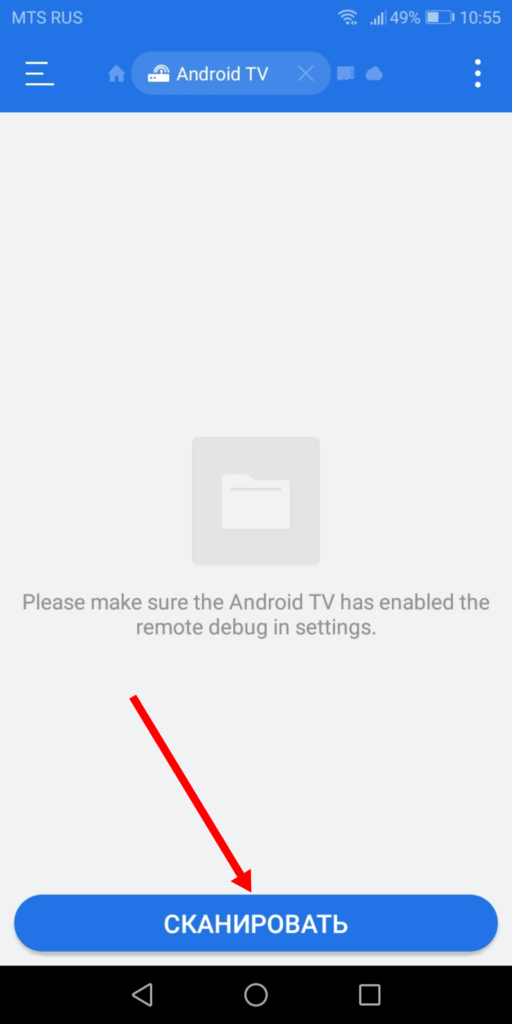
Нажимаем “Сканировать“,
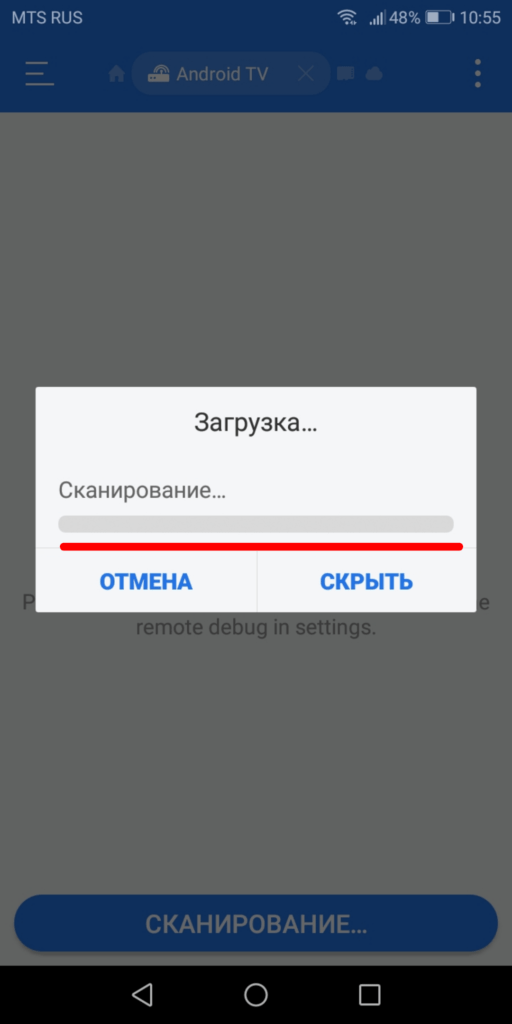
Во время сканирования на экране устройства Android TV должно появится диалоговое окно “Разрешить отладку USB с этого устройства“,необходимо подтвердить,
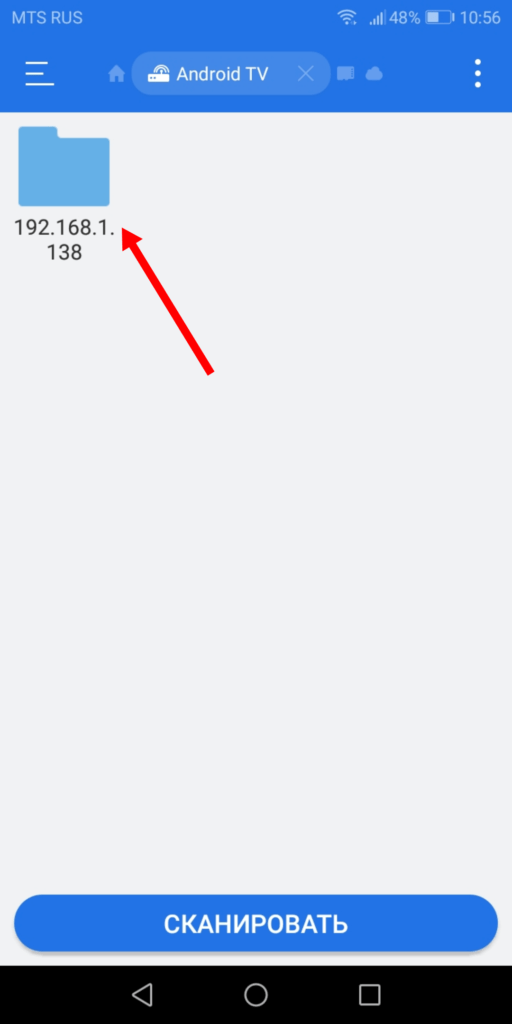
Устройство обнаружено,далее нужно нажать на папку,и если на устройстве Android TV не установлено приложение ES Проводник немного подождать пока программа установится,
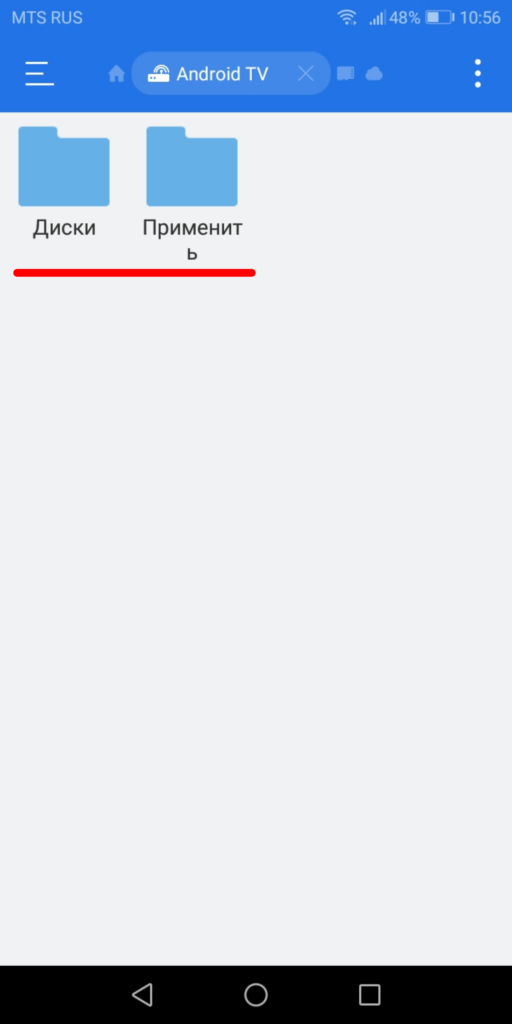
Когда появятся две папки,значит всë получилось,кнопкой назад возвращаемся на главный экран ES Проводника,
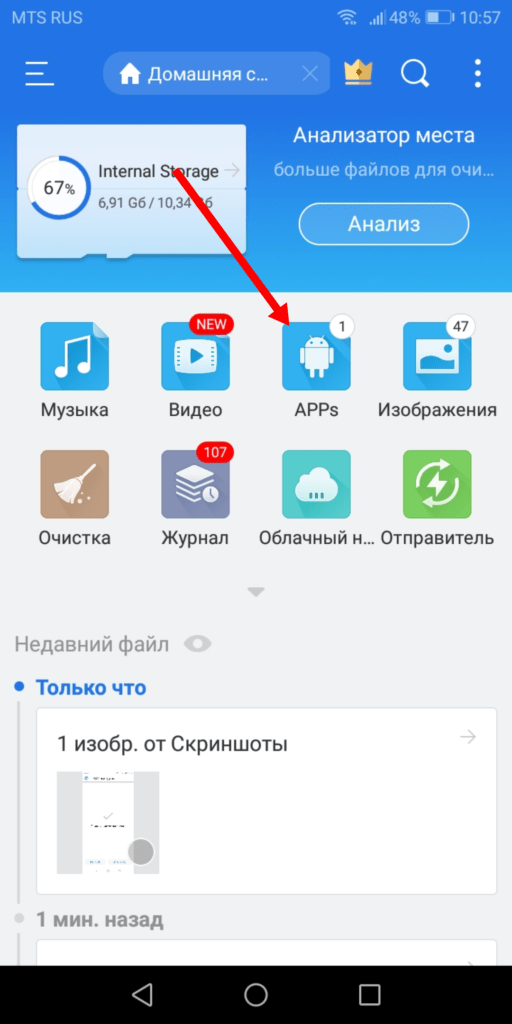
Открываем папку APPs,где находятся установленные на Смартфон приложения,
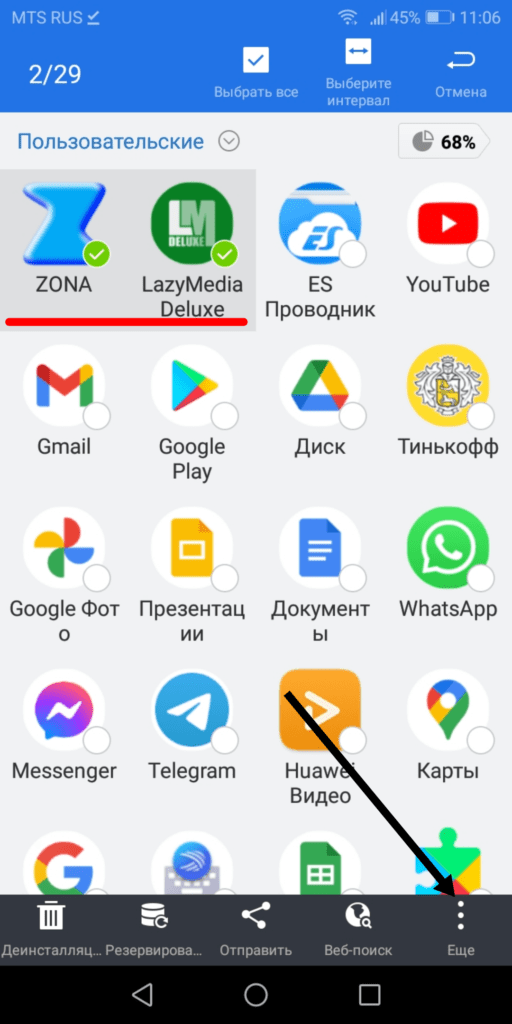
Выделяем “удерживанием“необходимые приложения и в левом,нижнем углу открываем меню “Ещë“,
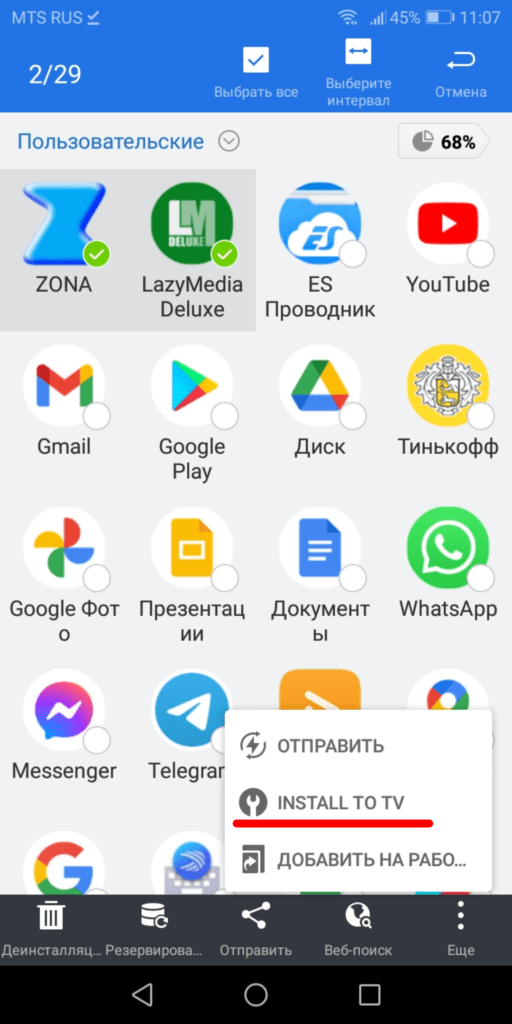
Далее нажимаем “INSTALL TO TV“,
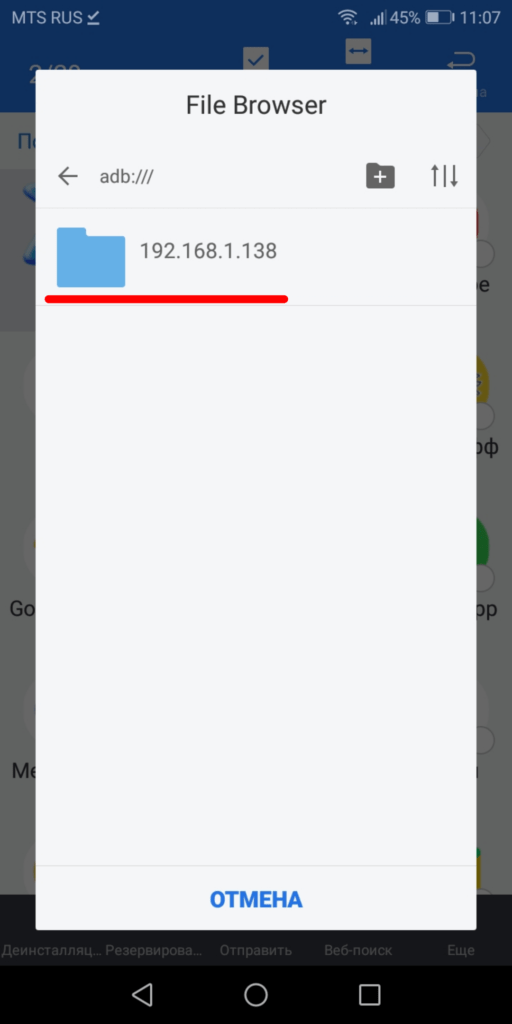
Нажимаем на папку устройства Android TV,
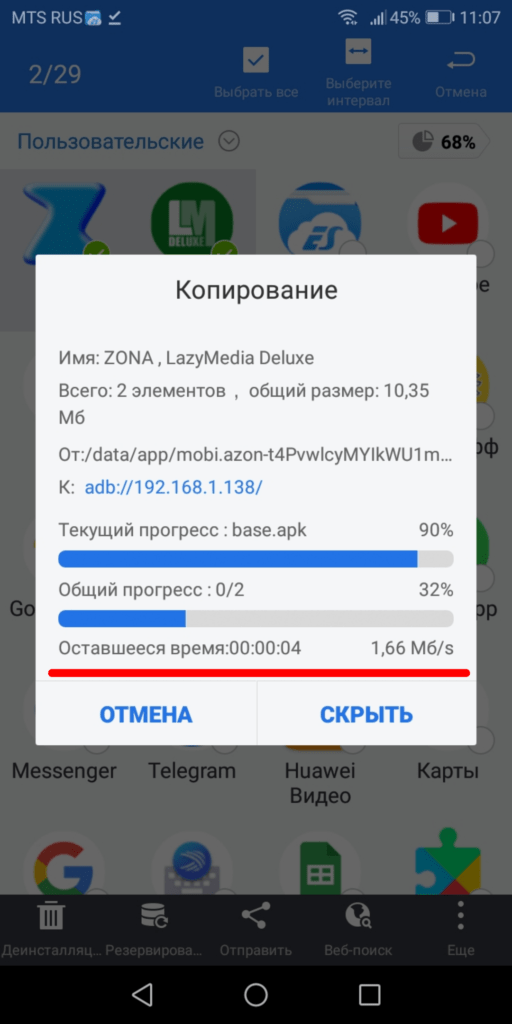
Идëт процесс копирования и установки приложений,
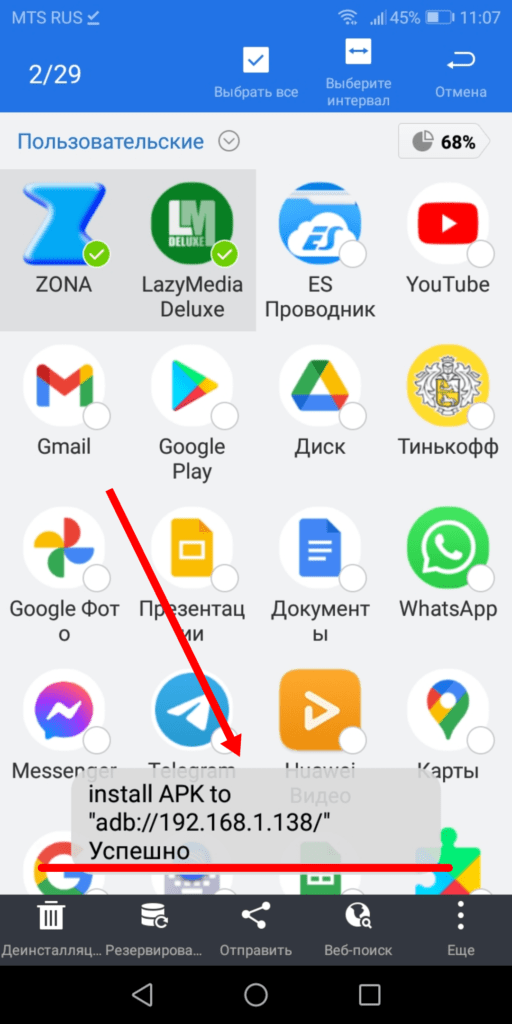
Всë прошло успешно,приложени установлены в устройство Android TV,кнопкой назад возвращаемся на главную страницу приложения,
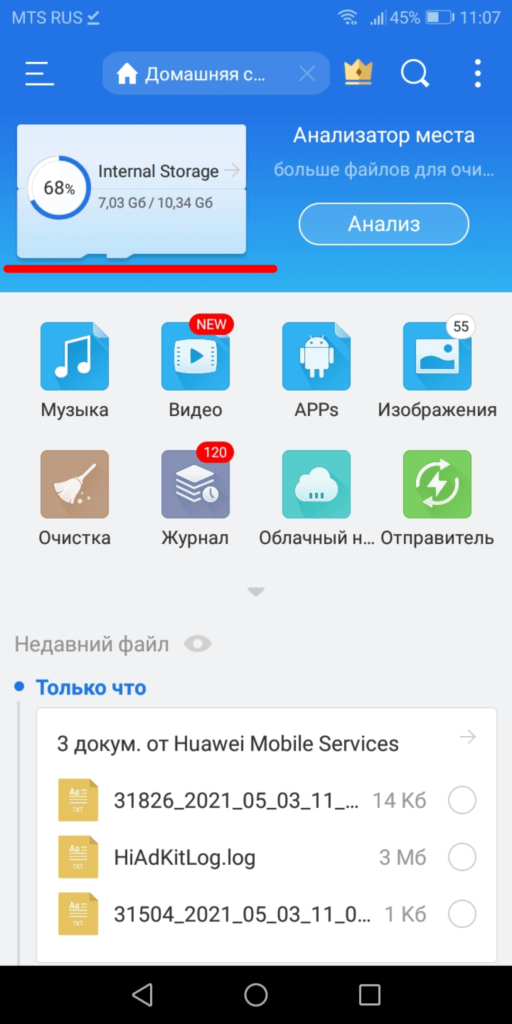
Таким же способом установим заранее скачанные APK файлы,открываем внутренний накопитель,
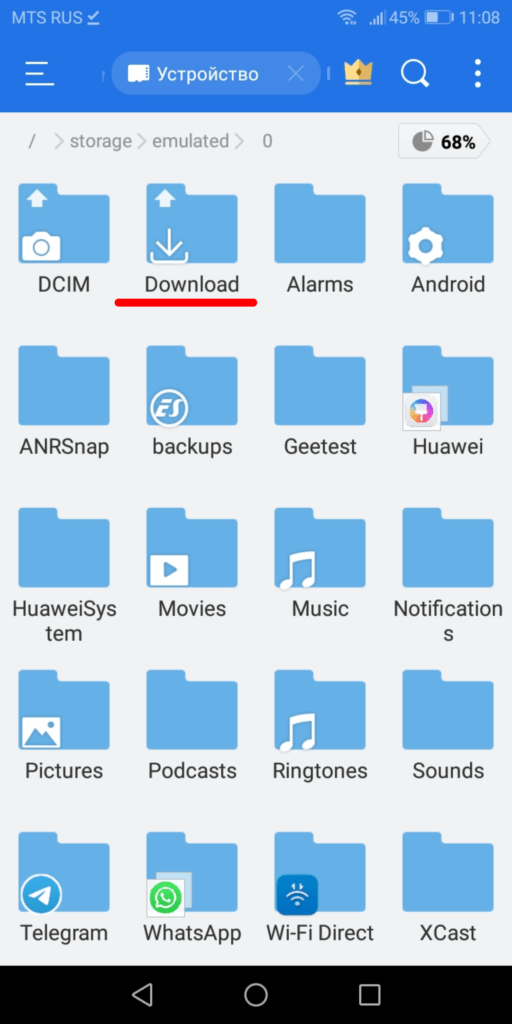
Далее папка “Download“,
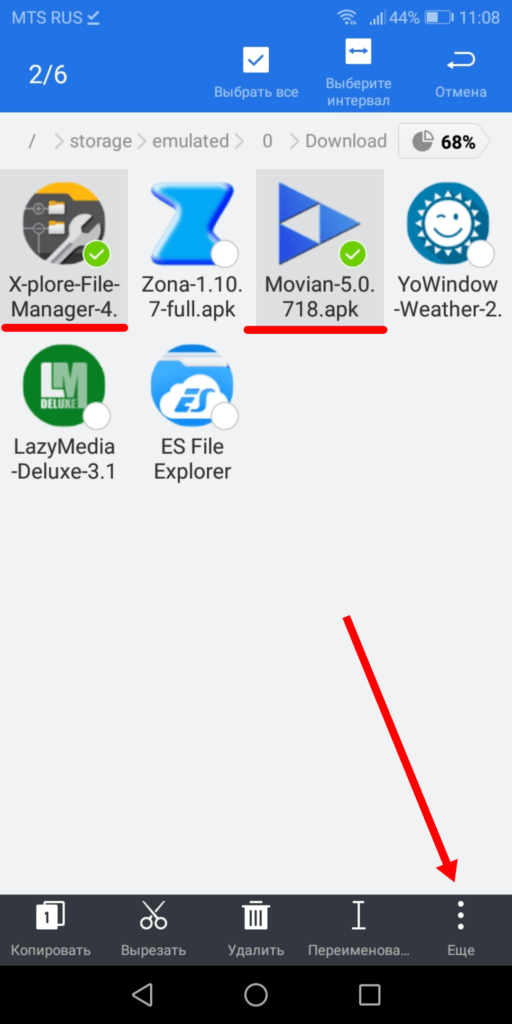
Выделяем нужные файлы и нажимаем “Ещë“,
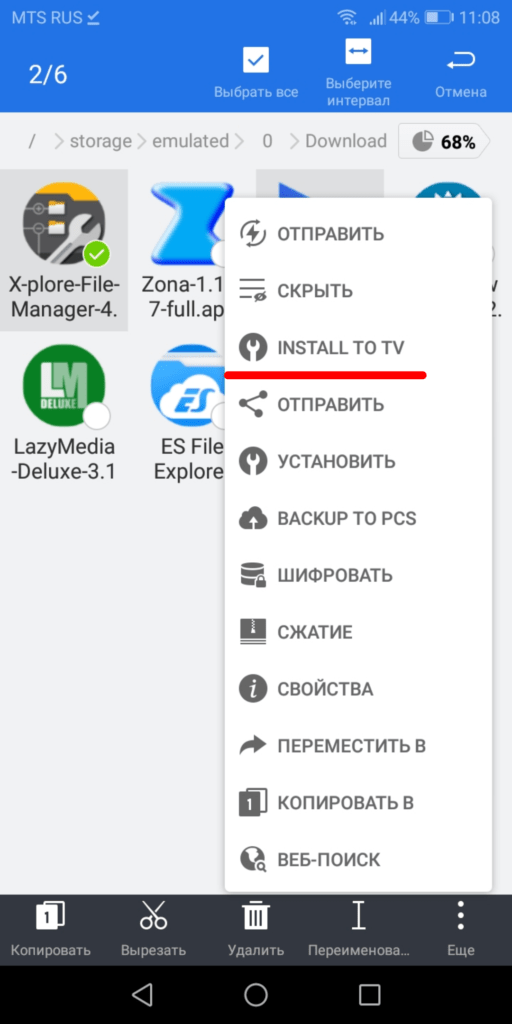
Нажимаем “INSTALL TО TV“,
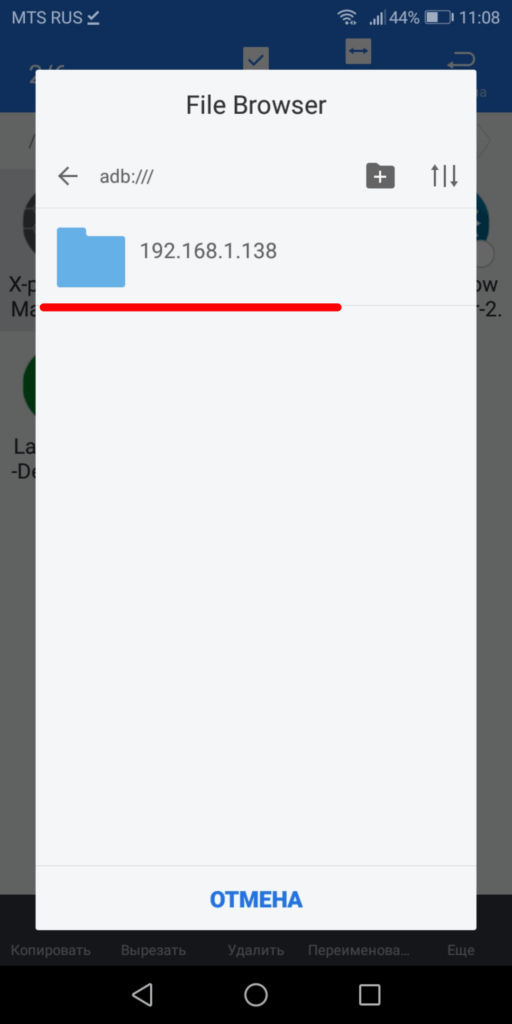
Нажимаем на папку устройства Android TV,
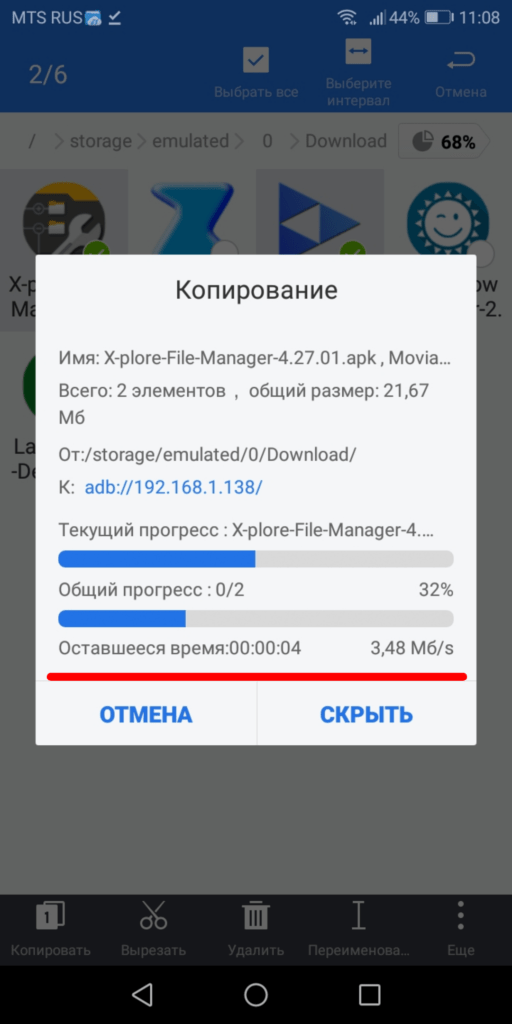
Идëт процесс копирования и установки приложений,
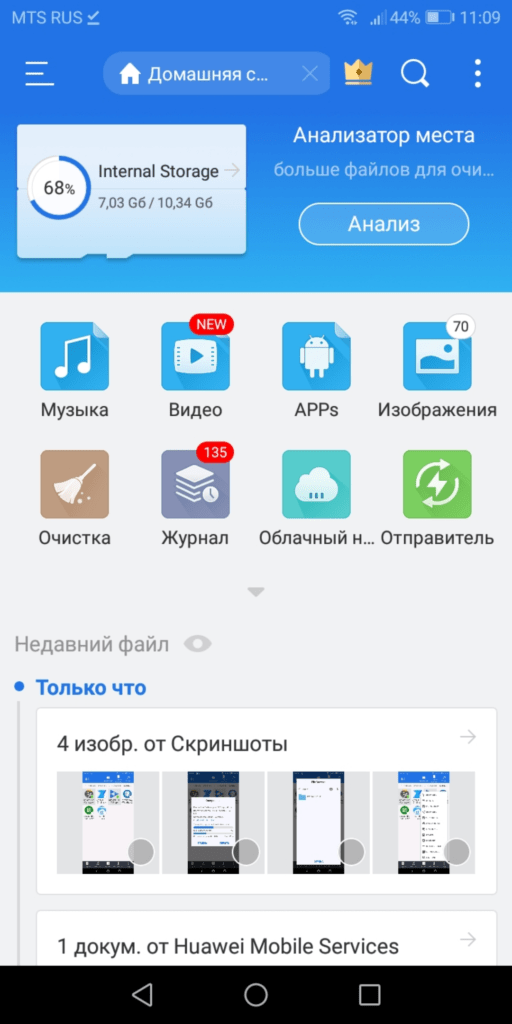
Возвращаемся к устройству Android TV,
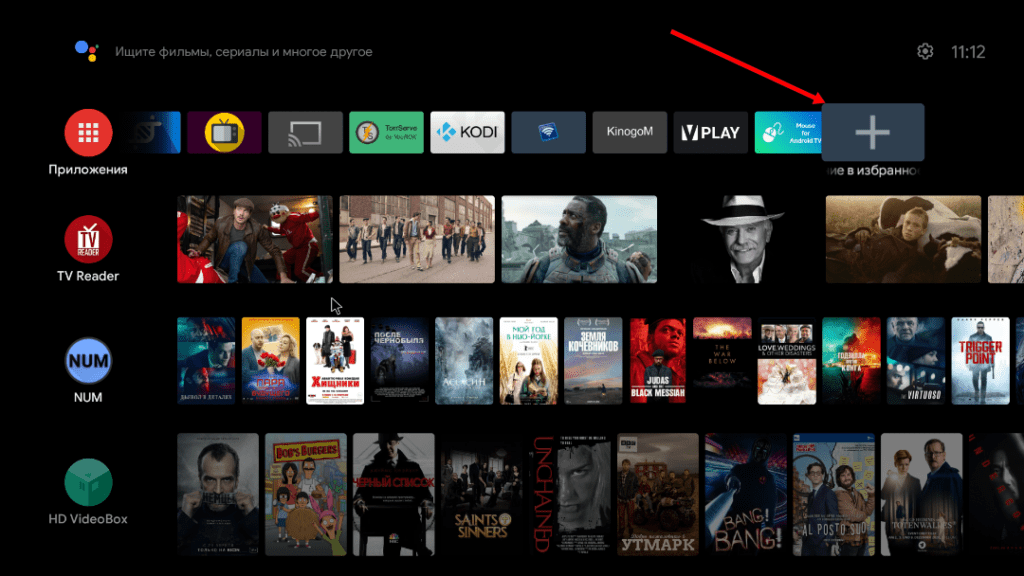
Добавим установленные приложения на “Главный экран“,
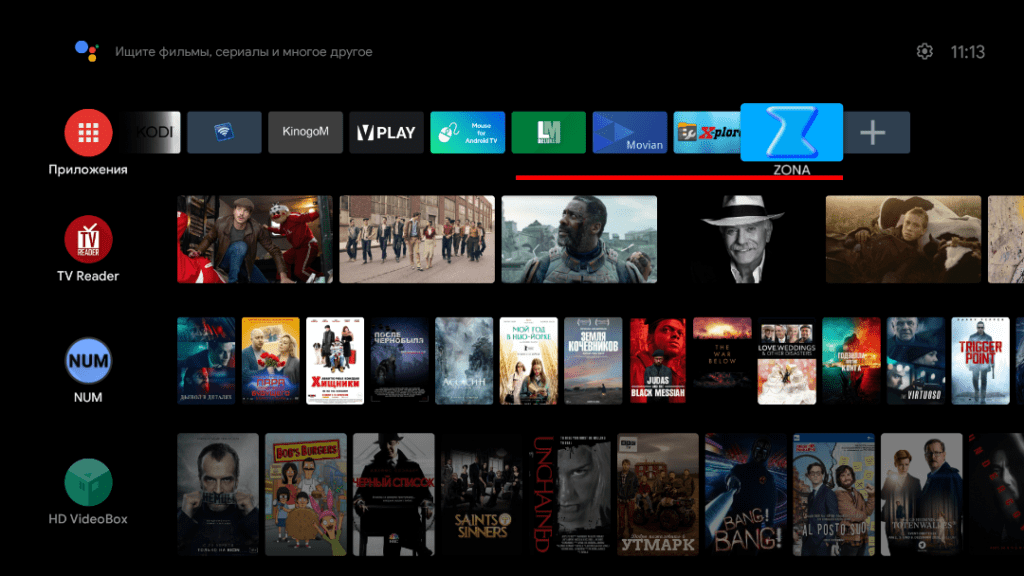
Вот четыре приложения установленные с Смартфона.Если всë получилось,не забудьте в настройках разработчика отключить “Отладку по USB“,если что то пошло не так,посмотрите видео на YouTube!
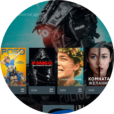
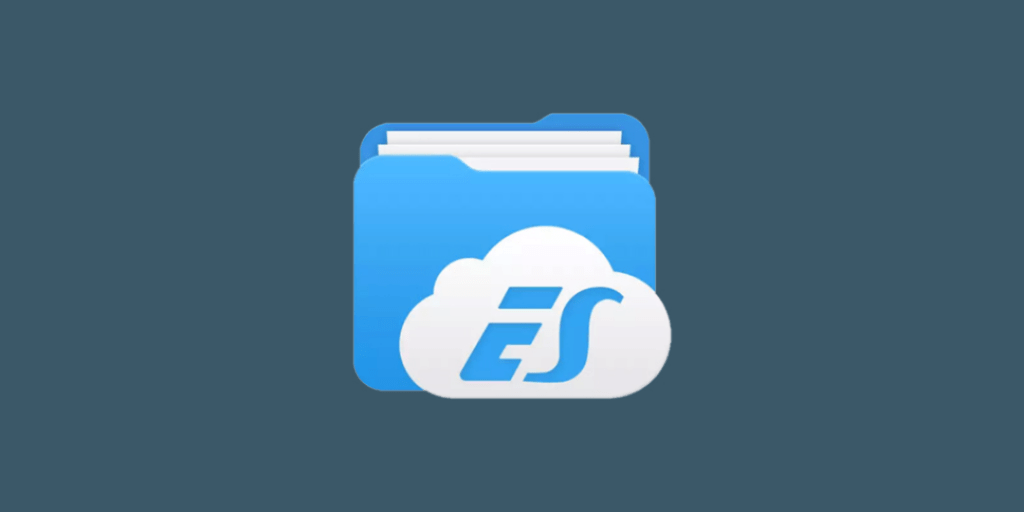
Добрый день. Всё очень доступным языком разъяснили, спасибо. Вот только почему-то когда на смартфон захожу в проводник – сеть – андроидТВ- сканировать, то ничего не происходит, просто через секунд 10 опять появляется, сканировать.
Да и ещё когла на телевизоре захожу в раздел для разработчиков, то в абзаце ОТЛАДКА написано так
Отладка ADB вкл выкл
Отозвать доступ для Usb отладки
Выбрать приложение для фиктивных местоположений
Включить проверку атрибутов вкл выкл
Выбрать приложение для отладки
Размер буфера журнала
И нет раздела где ОТЛАДКА USB.
А пытаюсь нажать ОТОЗВАТЬ ДОСТУП ДЛЯ USB ОТЛАДКИ (и ничего не получается).
Посмотрел ютуб на эту же тему, включил отладка ODB, но все равно не сканирует в проводнике, а если набираешь в ручную IP сети то выдаёт Error
Отладка ADB это тоже самое что и отладка USB,еë надо включить,остальные пункты трогать не надо,если есть пункт “Разблокировать встроенный загрузчик”,его тоже надо активировать,в момент сканирования на ТВ может появится окно “Разрешить отладку с этого устройства”,надо разрешить!Не забывайте что оба устройства должны находится в домашней сети!